
Kazalo:
- Korak: Sestavite zalogo Arcade1Up
- Korak: Razstavite Arcade1Up Marquee in sestavite Pixelcade Marquee
- Korak: Dodajte vhod HDMI monitorju Arcade1Up Monitor
- 4. korak: Podzasloni in nadzorna plošča Mod
- 5. korak: Načini zvočnikov
- Korak 6: Takojšnje stikalo za vklop/izklop računalnika in rele stikala za vklop
- 7. korak: Končna montaža
- 8. korak: Namestitev programske opreme (LEDBlinky, Pixelcade, HyperSpin)
- 9. korak: Nadaljnji napredek z API -jem Pixelcade
- Avtor John Day [email protected].
- Public 2024-01-30 12:03.
- Nazadnje spremenjeno 2025-01-23 15:08.






**** Posodobitev aprila 2020 // Dodana programska podpora za virtualni fliper, več na https://pixelcade.org ****
Arkadna omara Arcade1Up, opremljena z LED oznako in dodatnimi manjšimi pod-zasloni, ki prikazujejo informacije o igrah, kot so naslov igre, leto, proizvajalec, žanr in ocena
Deli
Arcade1Up Mortal Kombat Cabinet Amazon ali Arcade1Up Mortal Kombat v Walmartu
Pixelcade LED Marquee Kit za Arcade1Up
Komplet podzaslonov Pixelcade (vključuje Seeeduino, 1 Mini-OLED, 1 matriko Max7219 Dot Matrix in 1 Max7219 7 Segmentiraj vse z spajkanimi navpičnimi glavami)
Dell OptiPlex 9020 računalnik z majhno obliko (obnovljeno)
LED gumbi, igralne palice, 2 kodirnika USB in kabli
Krmilna plošča LCD (dodaja HDMI monitorju Arcade1Up)
Ultimarc Spinner z USB
Notranji trdi disk SATA 4 TB
IoT relejski napajalni trak
Priključek za prikaz v kabel HDMI
USB-zvezdišče s 7 vrati (zvezdišče USB brez napajanja ne bo delovalo)
Brezžična tipkovnica in miška LogiTech K400
Brezžična omrežna kartica (Wi-Fi)
Končne podložke
Kintel MA170 12V zvočni ojačevalnik
Dvostranski trak
Programska oprema Pixelcade - brezplačna
Programska oprema LEDBlinky - 25 USD
Razna strojna oprema (vijaki M2 in M3 različnih velikosti)
Neobvezno
1 1/8 sveder za vrtanje arkadnih gumbov
OPOZORILO: Jaz sem ustvarjalec in prodajam LED oznako Pixelcade https://pixelcade.org. Nekatere od zgornjih povezav do izdelkov so partnerske povezave, kar pomeni, da bom prejel majhno provizijo brez dodatnih stroškov.
Korak: Sestavite zalogo Arcade1Up




Sestavljanje zaloge Arcade1Up traja nekaj več kot eno uro, navodila pa so intuitivna. Prihranite si lahko nekaj časa, če ne namestite Arcade1Up označevalnika, ampak namestite nosilec za majhno polje, kot je prikazano na slikah.
Korak: Razstavite Arcade1Up Marquee in sestavite Pixelcade Marquee





Odstranite trenutno oznako Arcade1Up, sestavite LED oznako Pixelcade in jo namestite.
Korak: Dodajte vhod HDMI monitorju Arcade1Up Monitor



Trenutnemu monitorju Arcade1Up dodajte vhod HDMI, ki vam omogoča priključitev računalnika na monitor.
4. korak: Podzasloni in nadzorna plošča Mod




Preoblikovanje kontrolnika Arcade1Up, ki vključuje pod-zaslone in spinner.
Arhitekturni diagram prikazuje, kako programska oprema Pixelcade komunicira z oznako LED prek plošče PIXEL in podzaslonov, ki se povezujejo prek Arduina.
Arduino Sketch (v skici upoštevajte dodatne knjižnice, ki jih boste morali namestiti)
github.com/alinke/PIXEL/blob/master/max721…
Tu so uporabljeni zatiči Arduino:
Max7219 Enobarvna LED matrična pika
- CLK_PIN 13
- DATA_PIN 11
- CS_PIN 10
Max7219 7 segment
- CLK 7
- CS 8
- DIN 9
Mini OLED
- SDA - A4
- SCL - A5
Za priključitev lahko uporabite mostične žice ali kot jaz naredim kabel po meri z uporabo priključkov Du Pont. Če uporabljate mostične žice, priporočam uporabo Kaptona ali podobnega traku za pritrditev skakalcev na glave Arduino, da ne izpadejo.
V tej namestitvi povezujemo dva matrična zaslona Max7219 in dva prikaza 7 segmentov Max7219. Zasloni Mini OLED so naprave I2C in imajo enak naslov. To pomeni, da bo na vsakem zaslonu prikazan enak izhod. Lahko pa odstranite spajkanje mostiča upora in spremenite naslov, nato pa boste lahko na drugem zaslonu OLED prikazali nekaj drugačnega.
5. korak: Načini zvočnikov




Lasersko izrezane datoteke za ploščo zvočnikov in rešetko zvočnikov ==>
Na koncu sem lasersko izrezal prvotno ploščo Arcade1Up za ta del plošče zvočnikov. Vendar ta kos ni prijazen do laserskega rezalnika in je za rezanje potreboval 7 prehodov ter imel tudi velik plamen. Priporočam, da ne uporabljate originalne plošče Arcade1Up in raje kupite črni kos akrila ali lesa, ki je prijazen do laserskega rezalnika, debeline 3/8.
Korak 6: Takojšnje stikalo za vklop/izklop računalnika in rele stikala za vklop



Moj cilj je bil imeti eno glavno stikalo, ki vklopi in izklopi arkadni sistem, vključno z vsemi komponentami, ki jih računalnik ne napaja (LED oznaka, ojačevalnik zvočnikov itd.). Stikalo za vklop releja IoT se lepo prilega računu. Ko stikalo za vklop releja IoT zazna signal nizke napetosti, sproži rele, ki vklopi napajanje 120 VAC. Priključitev USB kabla po meri na 5V pomaga. Ko je računalnik vklopljen, vrata USB oddajajo 5V in sprožijo rele. Podobno, ko je računalnik izklopljen (prek trenutnega stikala), se napajanje USB izklopi, zato rele izklopi napajanje 120 VAC.
Opomba Naredil sem napako pri nakupu Dell OptiPlex 9020 Mini Tower, ki se je izkazal za previsokega za Arcade1Up. Zato sem ga moral odstraniti iz ohišja in znova namestiti, kar je povzročilo dodatno delo. Tega vam ne bo treba storiti, če dobite ohišje Dell OptiPlex 9020 SFF (small form factor) ali podobno.
7. korak: Končna montaža





Zdaj je čas, da vse sestavimo. Ko ste prepričani, da so povezave in ožičenje pravilni, uporabite nekaj vročega lepila, da pritrdite povezave na podzaslone.
8. korak: Namestitev programske opreme (LEDBlinky, Pixelcade, HyperSpin)


HyperSpin sem uporabil kot svoj arkadni sprednji del, vendar opozarjam, HyperSpin je bolečina pri nastavitvi in konfiguraciji. Drugi sprednji deli, kot sta GameEx in LaunchBox, niso videti tako lepi, vendar jih je lažje nastaviti.
Kakor koli že, potrebovali boste tudi programsko opremo tretje osebe, imenovano LEDBlinky, ki omogoča, da se okvirji LED in podzasloni Pixelcade posodabljajo, medtem ko se pomikate po igrah z arkadnega prednjega dela. Pixelcade bo deloval tudi brez LEDBlinkyja, vendar se bo okvir samo posodobil, ko se igra zažene, v nasprotju s pomikanjem po sprednjem delu arkade in med zagonom igre.
Koraki za namestitev programske opreme:
1. Namestite programsko opremo LEDBlinky
2. Namestite programsko opremo Pixelcade LED Marquee
Vodnik za nastavitev LEDBlinky za Pixelcade ==>
3. Konfigurirajte arkadni sprednji del za uporabo LEDBlinky (LEDBlinky podpira večino, če ne vse arkadne sprednje konce)
9. korak: Nadaljnji napredek z API -jem Pixelcade
Lahko kodirate?
Z odprtokodnim in REST temeljenim API -jem Pixelcade pojdite dlje in ustvarite dodatne primere uporabe. S funkcijo čakalne vrste na primer združite in razvrstite več animacij GIF, mirujočih slik in drsečih se besedilnih dogodkov.
Posluševalec Pixelcade, ki se imenuje pixelweb.exe (Windows) ali pixelweb.jar (za Raspberry Pi in Mac), teče v ozadju in posluša klice REST URL. Upoštevajte, da gre za lokalne klice REST na localhost, zato internetna povezava ni potrebna. Če pa je vaš gostitelj (računalnik ali Raspberry Pi) dostopen prek interneta, lahko tudi te klice naredite oddaljene. Z API -jem lahko komunicirate tako, da neposredno kličete URL REST ali uporabite pixelcade.exe (Windows) ali pixelcade.jar (za Raspberry Pi & Mac). Če se vključite iz aplikacije tretje osebe, bo klicanje REST URL -ja neposredno iz vaše aplikacije v primerjavi z vmesnikom ukazne vrstice bistveno hitrejše. LEDBlinky na primer kliče poslušalca Pixelcade z naslovom REST URL, da doseže dinamične posodobitve označevalnega polja za pomikanje po sprednjem koncu.
Ta REST klic
localhost: 8080/text? t = Pozdravljeni%20World & c = zeleno
se bo zeleno pomaknilo po besedilu "Hello World"
Ta REST klic
localhost: 8080/animations/stream/0rain
bo neomejeno pretakala datoteko 0rain-g.webp
API ima tudi funkcijo čakalne vrste, ki vam omogoča, da v vrsto postavite več dogodkov (drseče besedilo, animacije-g.webp
To zaporedje klicev REST
localhost: 8080/text? t = Game%20Playing%20Pacm… https:// localhost: 8080/arcade/stream/mame/pacman.pn… https:// localhost: 8080/arcade/stream/mame/ pacghost…
se bo enkrat pomaknil v modri vrstici »Game Playing Pacman«, nato za 3 sekunde prikaže pacman.png, nato pa dvakrat ponovi animacijo pacghost-g.webp
Celoten API za REST Pixelcade je dokumentiran tukaj
Izvorna koda API
Priporočena:
Arkadni stroj s spremenljivo LED oznako: 5 korakov (s slikami)

Arkadni stroj s spreminjanjem LED označevalnika: potrebni deli: Laserski nosilec LED okvirja lahko izrežete z datotekami v navodilih za uporabo ali za tiste, ki nimajo dostopa do laserskega rezalnika, na voljo je tudi v celoti sestavljen. LED oznaka
Kako objaviti podatke ESP32 s časovno oznako NTP v oblaku IoT: 5 korakov

Kako objaviti podatke ESP32 s časovnim žigom NTP v oblaku IoT: v mnogih aplikacijah morajo uporabniki poslati svoje podatke skupaj z lokalnim časovnim žigom vrednosti, ki jih je treba poslati v koristnem tovoru v oblak AskSensors IoT. Oblika časovnega žiga je UNIX Epoch time: število milisekund, ki so pretekle od januarja
Kako dodati oznako na zemljevid CRPSHARE (CommunityWalk): 20 korakov

Kako dodati oznako na zemljevid CRPSHARE (CommunityWalk): Ta navodila vas bodo vodila skozi dodajanje označevalnika na zemljevid CRPSHARE. Te zemljevide gosti CommunityWalk in jih poganja tehnologija Google maps. Če želite prispevati k zemljevidom CRPSHARE, potrebujete račun CommunityWalk (brezplačno) - pridobite
Naredite zvočnik IPod iz glasbene kartice z oznako: 6 korakov (s slikami)
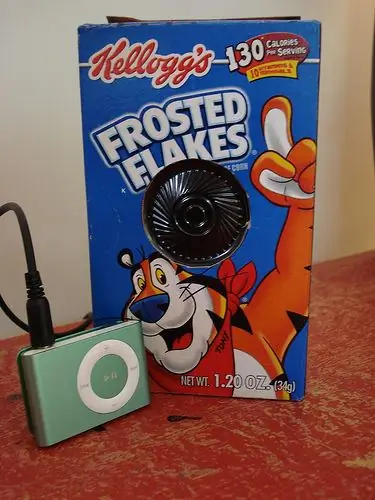
Naredite zvočnik IPod iz glasbene kartice Hallmark: Ste kdaj dobili za rojstni dan eno od tistih kartic, ki predvajajo glasbo, ko jo odprete? Ne zavrzite ga! Z malo pomoči Tonyja Tigra ga lahko uporabite kot zvočnik za vaš iPod
Ustvarite oznako opozorila Applescript/Arduino: 5 korakov (s slikami)

Ustvarite oznako opozorila Applescript/Arduino: Ste se kdaj počutili, da zvok pošte na vašem računalniku Mac ni dovolj? Preprosti zvoki in opozorila vam preprosto ne ustrezajo? Želite nekaj bolj očitnega in koristnega? Če je tako, je to Instructable, ki ste ga iskali. V tem navodilu je
